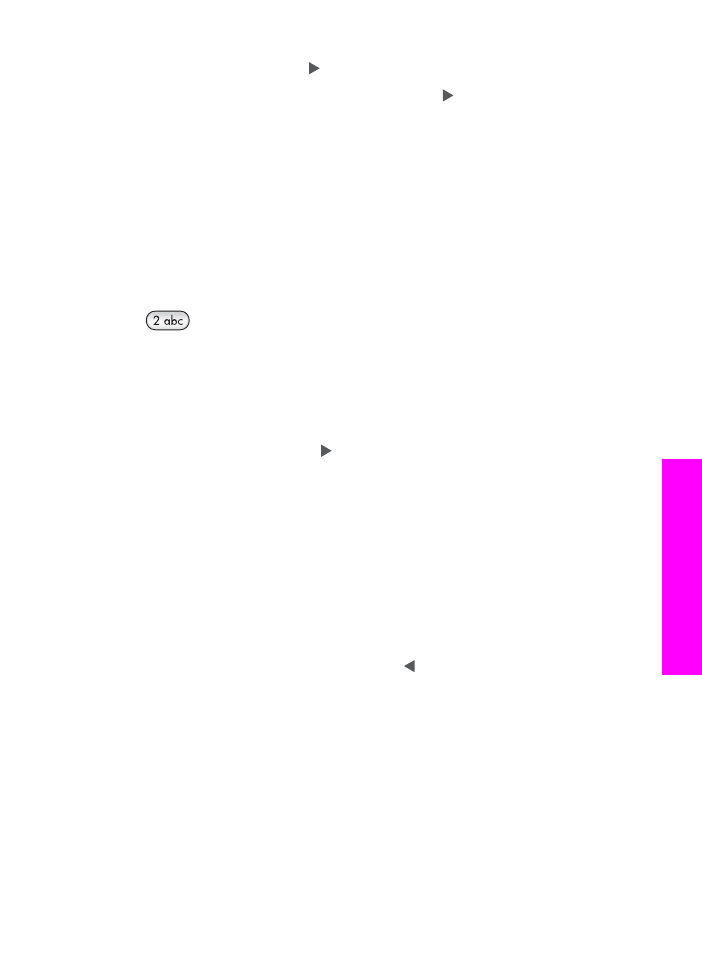
Unos teksta pomoću tipkovnice na upravljačkoj ploči
Tekst i simbole možete također unijeti pomoću tipkovnice na upravljačkoj ploči. Vaš
će se odabir pojaviti na vizualnoj tipkovnici na grafičkom zaslonu u boji.
●
Pritisnite brojeve na tipkovnici koji odgovaraju slovu naziva. Primjerice, slova a, b
i c odgovaraju broju 2, kako je prikazano na gumbu ispod.
●
Više puta pritisnite gumb kako biste vidjeli sve dostupne znakove.
Napomena
Zavisno o vašem jeziku i državi/regiji, mogu biti dostupni i dodatni
znakovi.
●
Nakon što se pojavi odgovarajuće slovo, čekajte da se kursor automatski
pomakne udesno ili pritisnite . Pritisnite broj koji odgovara sljedećem slovu
naziva. Više puta pritisnite gumb dok se ne pojavi točno slovo. Prvo slovo u riječi
automatski se postavlja kao veliko.
●
Za umetanje razmaka pritisnite
Razmak (#)
.
●
Za umetanje pauze pritisnite
Ponovno biranje/Pauza
. U slijedu brojeva pojavit
će se crtica.
●
Za unos simbola poput @ pritisnite gumb
Simboli (*)
više puta za pomak kroz niz
raspoloživih simbola: zvjezdica (
*
), crtica (
-
), znak & (
&
), točka (
.
), kosa crta (
/
),
zagrade
( )
, apostrof (
'
), znak jednakosti (
=
), predznak broja (
#
), znak @ (
@
),
donja crta (
_
), plus (
+
), uskličnik (
!
), točka-zarez (
;
), upitnik (
?
), zarez (
,
),
dvotočka (
:
), znak za postotak (
%
) i znak za približnu vrijednost (
~
).
●
Ako pogriješite, pritisnite gumb sa strelicom kako biste s vizualne tipkovnice
odabrali
Clear
(Očisti), a potom pritisnite
OK
. Ako se ne služite vizualnom
tipkovnicom, na upravljačkoj ploči pritisnite .
●
Kada ste gotovi s unosom teksta, brojeva ili simbola pritisnite gumb sa strelicom
kako bi s vizualne tipkovnice odabrali
Done
(Gotovo), a potom pritisnite
OK
.